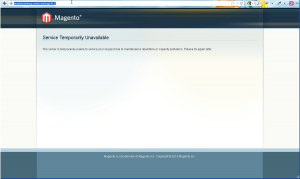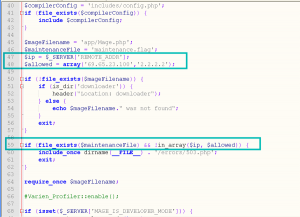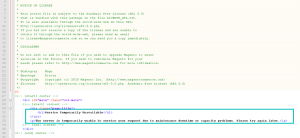- Веб-Шаблоны
- Шаблон интернет-магазина
- Шаблоны для CMS
- Facebook шаблоны
- Конструктор сайтов
Magento. Как установить режим проведения работ (maintenance mode)
Ноябрь 21, 2012
Этот урок покажет, как установить режим проведения работ (maintenance mode) для Magento шаблона.
1. Чтобы Ваш сайт перешел в режим проведения работ необходимо создать пустой файл
maintenance.flag
и загрузить его на веб-сервер. После этого Ваш интернет магазин будет выглядеть как на скриншоте ниже.
2. Примечание: Режим проведения работ сделает сайт недоступным даже для администратора. Чтобы открыть доступ, администратору следует немного отредактировать файл index.php в основной директории Magento на веб-сервере, указав список IP адресов, которым сайт станет доступным. Откройте файл index.php в любом php-редакторе.
Добавьте следующую часть кода на линию 47:$ip = $_SERVER['REMOTE_ADDR'];
$allowed = array('69.65.23.100','2.2.2.2');
В строке $allowed = array(‘69.65.23.100′,’2.2.2.2’); необходимо указать список IP адресов, которым сайт станет доступным.
3. Найдите часть кода:if (file_exists($maintenanceFile)) {
И замените её следующей строкой:
if (file_exists($maintenanceFile) && !in_array($ip, $allowed)) {
Отредактированный код должен иметь вид:
4. Обновите страницу Вашего магазина. Сайт станет доступным, если Вы указали свой IP адрес в файле index.php.
5. Текст страницы проведения работ можно изменить в файле errors/default/503.phtml.
Пожалуйста, ознакомьтесь с детальным, обучающим видео ниже:
Magento. Как установить режим проведения работ (maintenance mode).